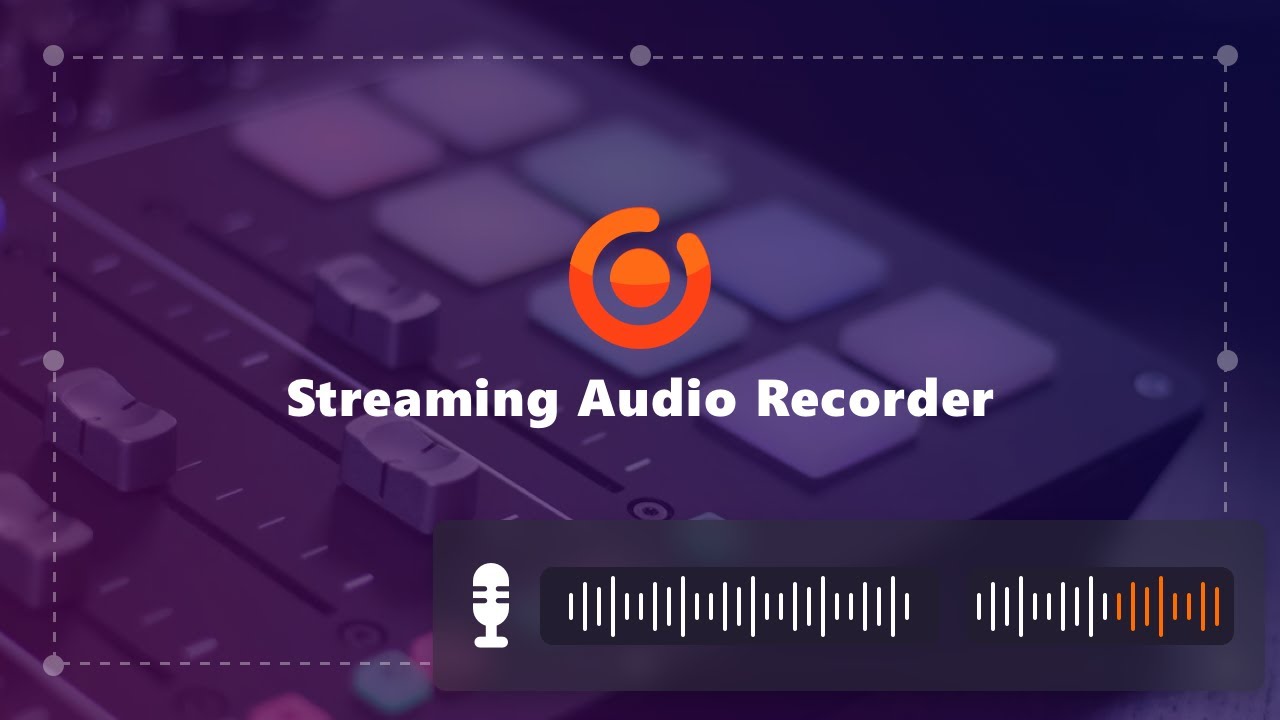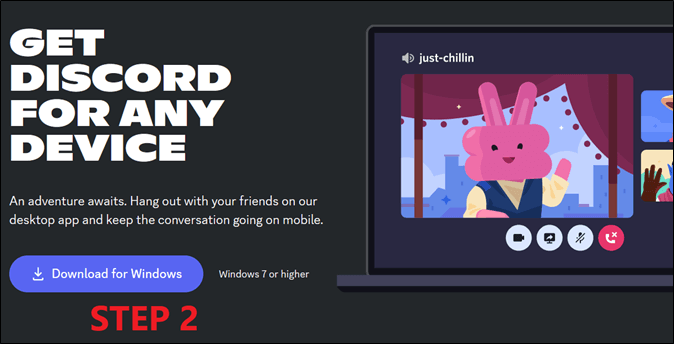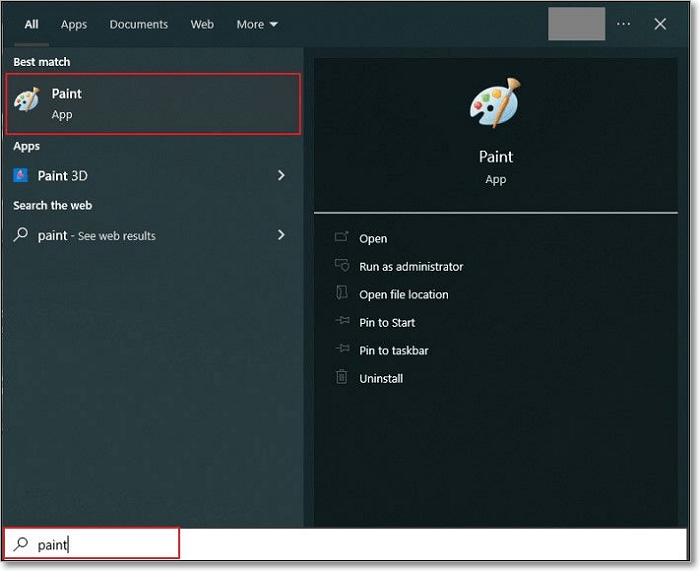-
![]()
Lionel
Lionel est passionné de technologie informatique, il fait partie de l'équipe EaseUS depuis 8 ans, spécialisé dans le domaine de la récupération de données, de la gestion de partition, de la sauvegarde de données.…Lire la suite -
![]()
Nathalie
Nathalie est une rédactrice chez EaseUS depuis mars 2015. Elle est passionée d'informatique, ses articles parlent surtout de récupération et de sauvegarde de données, elle aime aussi faire des vidéos! Si vous avez des propositions d'articles à elle soumettre, vous pouvez lui contacter par Facebook ou Twitter, à bientôt!…Lire la suite -
![]()
Mélanie
Mélanie est une rédactrice qui vient de rejoindre EaseUS. Elle est passionnée d'informatique et ses articles portent principalement sur la sauvegarde des données et le partitionnement des disques.…Lire la suite -
![]()
Arnaud
Arnaud est spécialisé dans le domaine de la récupération de données, de la gestion de partition, de la sauvegarde de données.…Lire la suite -
![]()
Soleil
Soleil est passionnée d'informatique et a étudié et réalisé des produits. Elle fait partie de l'équipe d'EaseUS depuis 5 ans et se concentre sur la récupération des données, la gestion des partitions et la sauvegarde des données.…Lire la suite -
![]()
Flavie
Flavie est une rédactrice qui vient de rejoindre EaseUS. Elle est passionnée d'informatique et ses articles portent principalement sur la sauvegarde des données et le partitionnement des disques.…Lire la suite -
![]()
Aveline
Aveline est une nouvelle rédactrice chez EaseUS. Elle est une passionnée de technologie. Ses articles se concentrent principalement sur la récupération de données et les outils multimédias, domaines dans lesquels elle apporte son expertise approfondie.…Lire la suite
Sommaire
0 Vues |
0 min lecture
CONTENU DE LA PAGE:
La lecture d'une vidéo image par image vous garantira de ne pas manquer les détails les plus délicats du montage vidéo. Disons que vous avez enregistré une vidéo avec un logiciel capture de vidéo gratuit et que vous souhaitez en faire un didacticiel, la prochaine chose que vous devrez peut-être faire est de la modifier image par image.
Si vous êtes quelqu'un qui doit gérer des vidéos à un niveau professionnel, vous savez à quel point les détails sont importants dans chaque image de la vidéo. Dans ce cas, un lecteur vidéo capable de lire chaque vidéo image par image est essentiel.
Top 8 des lecteurs vidéo pour lire une vidéo image par image
- EaseUS RecExperts
- VLC Media Player
- Awesome Video Player
- BSPlayer
- GOM Player
- SM Player
- Media Player Classic
- Windows Media Player
Dans cette partie, nous présenterons 8 lecteurs vidéo capables de lire des vidéos image par image. Jetez un œil aux informations de base les concernant et choisissez-en une pour lire vos vidéos.
TOP 1. EaseUS RecExperts
EaseUS RecExperts est un enregistreur d'écran pour Mac et Windows qui peut lire une vidéo enregistrée ou une vidéo tierce image par image en un seul clic. En outre, il peut être utilisé pour découper la vidéo image par image. Vous pouvez télécharger et utiliser ce logiciel pour lire vos vidéos et films.
De plus, en tant qu'enregistreur d'écran, il peut être utilisé pour enregistrer l'écran, le son du système, le son du microphone, la webcam et le jeu avec des opérations simples. Vous pouvez également l'utiliser pour enregistrer Google Meet et d'autres réunions en ligne. Il peut également enregistrer automatiquement une vidéo si vous en avez besoin.
Plus de fonctionnalités d'EaseUS RecExperts :
- Lire un fichier MKV sur Mac et PC
- Lire des fichiers MP3, WAV et autres fichiers audio
- Gérer plusieurs fichiers vidéo en un seul clic
- Enregistrer l'écran et la webcam ensemble
- Enregistrer Overwatch et d'autres jeux
Cliquez sur le bouton pour télécharger cet outil et suivez les étapes ci-dessous pour lire la vidéo avec.
Étape 1. Lancez EaseUS RecExperts. Choisissez un mode d'enregistrement parmi « Plein écran » ou « Région ». Si vous choisissez le second, vous devrez sélectionner manuellement la zone d'enregistrement.

Étape 2. Après avoir sélectionné le mode d'enregistrement, vous devez choisir l'audio à enregistrer. Pour enregistrer le son du système, cliquez sur le signe du haut-parleur ; pour enregistrer le son du microphone, cliquez sur le signe du micro ; pour n'enregistrer aucun son, sélectionnez rien.
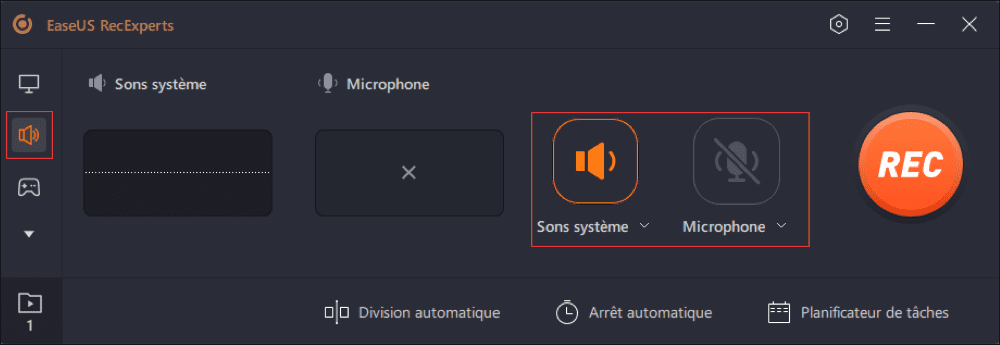
Étape 3. Ensuite, vous pouvez cliquer sur le bouton rouge « REC » pour commencer l'enregistrement. Si vous souhaitez mettre l'enregistrement en pause, cliquez sur le bouton blanc « Pauser » ; pour terminer l'enregistrement, cliquez sur le bouton rouge « Arrêter ».
Étape 4. Après l'enregistrement, la fenêtre de la liste des enregistrements s'ouvrira. Ici, vous pouvez visualiser, diviser, supprimer, gérer vos enregistrements facilement.

TOP 2. VLC Media Player
VLC Media Player est considéré par de nombreuses personnes comme l'un des meilleurs lecteurs vidéo. Il fournit gratuitement des services à ses utilisateurs depuis son lancement. La plupart des formats de fichiers vidéo sont pris en charge.
Il est compatible avec Windows, macOS, Linux, Unix, iOS, Android, etc. Vous pouvez également enregistrer un écran avec VLC en quelques étapes simples. Pour lire une vidéo image par image dans VLC Media Player, il vous suffit d'appuyer sur la touche de raccourci sur votre clavier. Vérifiez ses avantages et ses inconvénients ci-dessous.
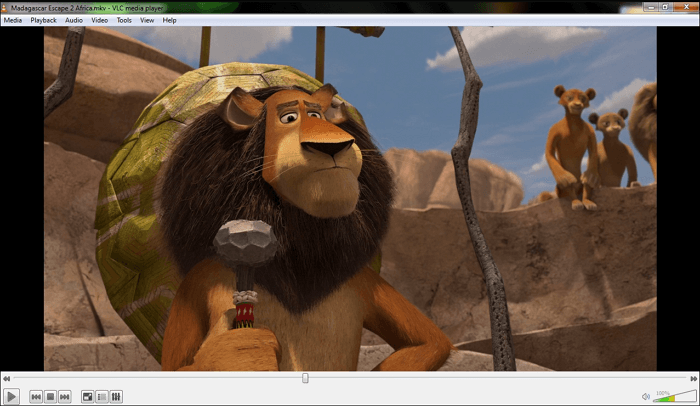
Avantages:
- Lit la plupart des fichiers multimédia ainsi que des DVD
- Peut avancer rapidement vos clips vidéo image par image
- Peut prendre en charge la plupart des formats vidéo
Inconvénients:
- Impossible de lire une vidéo image par image en arrière
- Les novices doivent passer du temps à l'explorer
Top 3. Awesome Video Player
Awesome Video Player est un autre lecteur qui peut lire une vidéo image par image pour vous. Vous êtes autorisé à lire 16 vidéos à la fois et 32 vidéos sur un ordinateur à double moniteur. C'est quelque chose que les autres lecteurs vidéo ne peuvent pas faire.
De plus, vous pouvez ajouter des sous-titres à une vidéo et utiliser le contrôle intuitif du clavier pour améliorer l'expérience globale. Pour lire une vidéo image par image dans ce lecteur vidéo, il vous suffit de mettre la vidéo en pause, de maintenir la touche Maj enfoncée et d'appuyer deux fois sur la touche fléchée droite pour avancer d'une image.
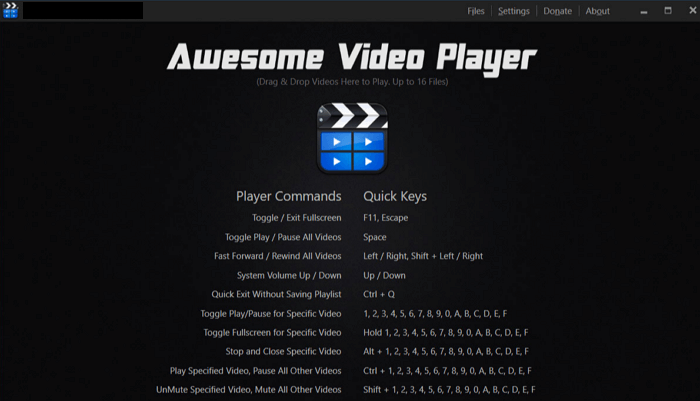
Avantages:
- Offre de nombreux choix de raccourcis clavier aux utilisateurs
- Prend en charge concerne tous les formats vidéo de base
- Offre un décodage vidéo accéléré par GPU
Inconvénients:
- N'est pas un programme gratuit
- Son version Mac est chère pour certaines personnes
TOP 4. BSPlayer
En tant que lecteur vidéo HD performant, BSPlayer a gagné plus de 70 millions d'utilisateurs dans le monde. Il est connu comme un lecteur multimédia image par image léger consommant peu de CPU. Il est admis par les utilisateurs en raison de ses fonctionnalités.
Il est capable de lire des vidéos HD, DVD et AVCHD même sur des ordinateurs bas de gamme. Mieux encore, il peut même lire des films YouTube directement depuis Internet et les enregistrer sur un disque local. Il est compatible avec Windows 98/ME/2000/XP/Vista/Windows 7.
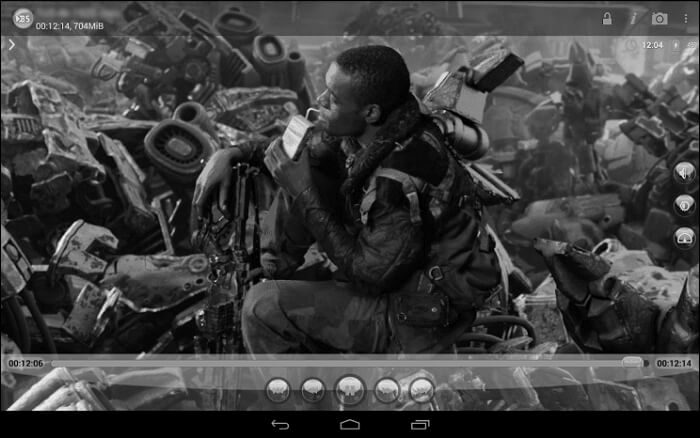
Avantages:
- Facile à utiliser pour la plupart des gens
- Son interface est intuitive
- La plupart des formats de fichiers sont pris en charge
Inconvénients:
- N'a pas une version Mac
- Non compatible avec le système Windows le plus récent
TOP 5. GOM Player
GOM Player est un lecteur vidéo gratuit avec contrôle de vitesse offrant des tonnes de fonctionnalités supplémentaires par rapport aux autres. Il prend en charge le téléchargement et la synchronisation des sous-titres des vidéos et des films que vous lisez.
De plus, il permet aux utilisateurs de lire des fichiers partiellement endommagés et même les fichiers en cours de téléchargement. Appuyez simplement sur la touche de raccourci de votre clavier pour lire une image vidéo dans ce lecteur vidéo. Découvrez-en plus ci-dessous.
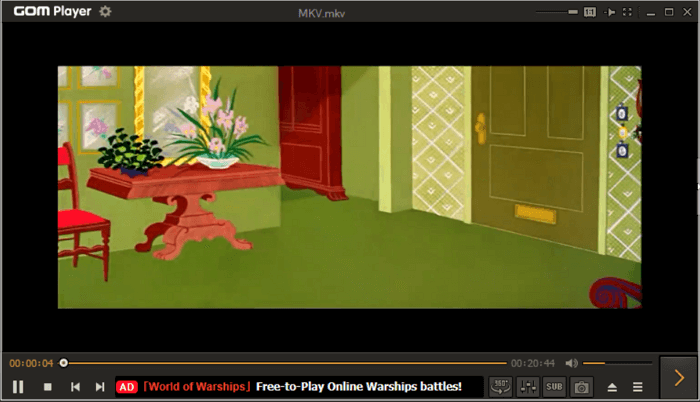
Avantages:
- Est compatible avec la plupart des systèmes Windows
- Peut être utilisé sur un ordinateur Mac
- Offre une interface propre et claire
Inconvénients:
- Ne prend pas en charge le rembobinage des images vidéo
- Il faut du temps pour s'y habituer
TOP 6. SM Player
SM Player est un lecteur vidéo open source et gratuit. Vous pouvez l'utiliser pour lire les fichiers enregistrés après avoir enregistré des vidéos Youtube. Vous pouvez également personnaliser l'interface du lecteur et télécharger ou synchroniser facilement les sous-titres.
Il peut lire presque tous les formats vidéo et audio connus sans télécharger de packs de codecs externes. De plus, il prend en charge Chromecast et permet de lire directement des vidéos YouTube. Vérifiez ses avantages et ses inconvénients ci-dessous.
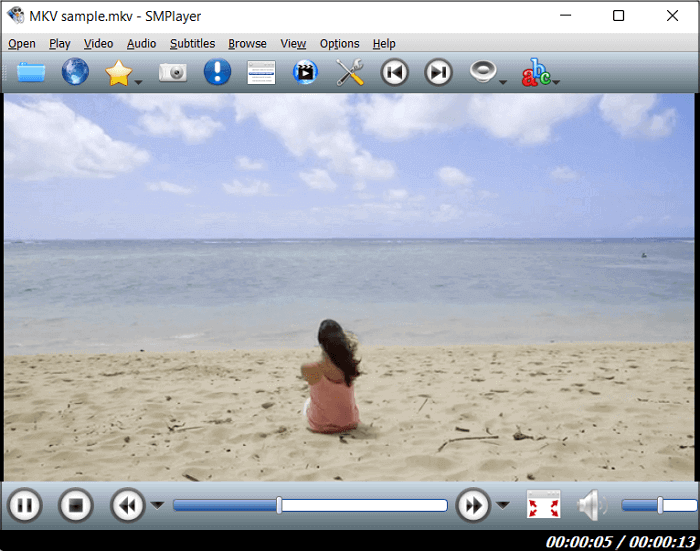
Avantages:
- Télécharge et synchronise les sous-titres
- Lit des vidéos avec ses sous-titres
- Est compatible avec le système Windows 10
Inconvénients:
- Ne prend pas en charge les systèmes ultérieurs à Windows10
- Non compatible avec les ordinateurs Mac
TOP 7. Media Player Classic
Media Player Classic est l'un des lecteurs multimédias open source les plus légers au monde. Il peut fonctionner sans problème même sur un vieil ordinateur sans panne ni écran noir. Comme beaucoup d'autres, il lit tous les formats de fichiers vidéo et audio courants sans erreur.
Plus important encore, il est exempt de logiciels espions et de publicités, ce qui en fait l'un des lecteurs multimédias les plus populaires. Cependant, il n'a pas été mis à jour depuis 2017. Par conséquent, il peut rencontrer des problèmes lors de la lecture de fichiers multimédias 4K ou 360 degrés.
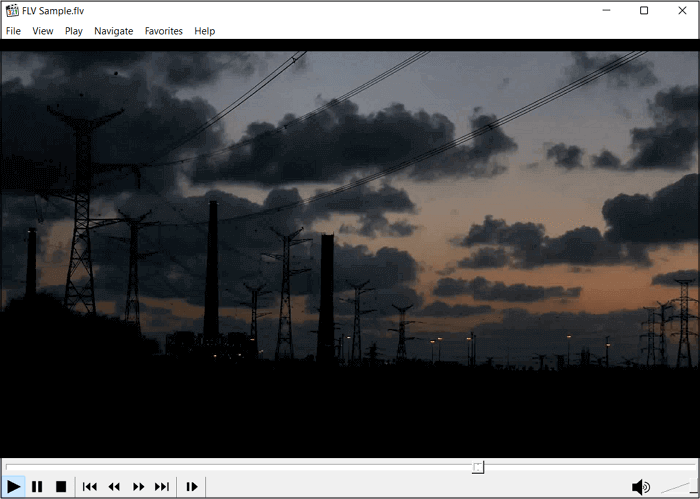
Avantages:
- Est compatible avec le système Windows
- Peut être utilisé sur des ordinateurs anciens ou bas de gamme
- Est facile à utiliser pour la plupart des gens
Inconvénients:
- N'est plus en développement
- Ce n'est pas un lecteur vidéo 4K
TOP 8. Windows Media Player
Le dernier lecteur vidéo image par image que nous vous proposons est Windows Media Player. Ce lecteur multimédia par défaut pour Windows est le seul lecteur vidéo de cet article qui ne nécessite pas de téléchargement. Vous pouvez rechercher cet outil et ouvrir directement votre vidéo avec ce logiciel.
Contrairement à certains autres lecteurs vidéo tiers, Windows Media Player peut satisfaire vos besoins de base en matière de lecture multimédia dans la vie quotidienne. Notez que si vous souhaitez lire des vidéos 4K UHD image par image, ce n'est pas un bon choix.
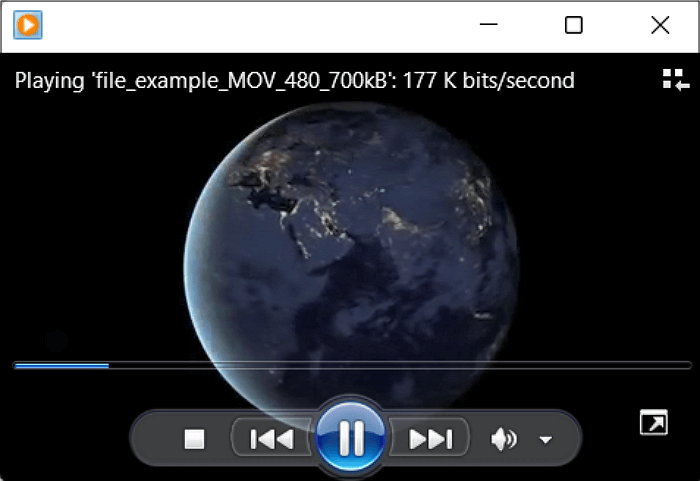
Avantages:
- N'a pas besoin de télécharger cet outil
- Est facile à utiliser
- A support technique du serveur
Inconvénients:
- Le bouton « Reculer » ne fonctionne pas parfois
- Uniquement compatible avec certains systèmes
FAQ
Consultez quelques questions fréquemment posées et leurs réponses ci-dessous.
1. Quel lecteur vidéo peut lire image par image ?
Tous les lecteurs vidéo recommandés peuvent lire la vidéo image par image. Voici une liste complète :
- EaseUS RecExperts
- VLC Media Player
- Awesome Video Player
- BSPlayer
- GOM Player
- SM Player
- Media Player Classic
- Windows Media Player
2. Windows Media Player peut-il lire image par image ?
La réponse est oui. Vous pouvez utiliser Windows Media Player pour jouer une vidéo ou un film image par image. Importez simplement un fichier vidéo et commencez à jouer.
3. Comment lire un film image par image ?
Vous pouvez télécharger EaseUS RecExperts et suivre les étapes ci-dessous pour commencer.
Étape 1. Lancez EaseUS RecExperts et cliquez sur « Enregistrer » en bas à gauche.
Étape 2. Cliquez sur « Importer » en bas à droite pour ajouter votre fichier vidéo cible.
Étape 3. Cliquez sur l'icône en forme de ciseaux pour découper la vidéo. Cliquez sur le signe de lecture blanc à gauche pour lire vos vidéos.
Conclusion
À partir du contenu ci-dessus, vous pouvez voir qu'il existe de nombreux lecteurs vidéo dotés d'une fonction de lecture image par image. Tout ce que vous avez à faire est de lire les informations les concernant et de choisir un outil à utiliser.
Parmi eux, EaseUS RecExperts est un bon choix car il peut lire des vidéos, découper des clips vidéo, enregistrer des vidéos et des fichiers audio, etc. Téléchargez-le en cliquant sur le bouton ci-dessous.
EaseUS RecExperts

Un seul clic pour capturer tout ce qui se trouve à l'écran !
Pas de limite de temps, pas de filigrane
Enregistrer